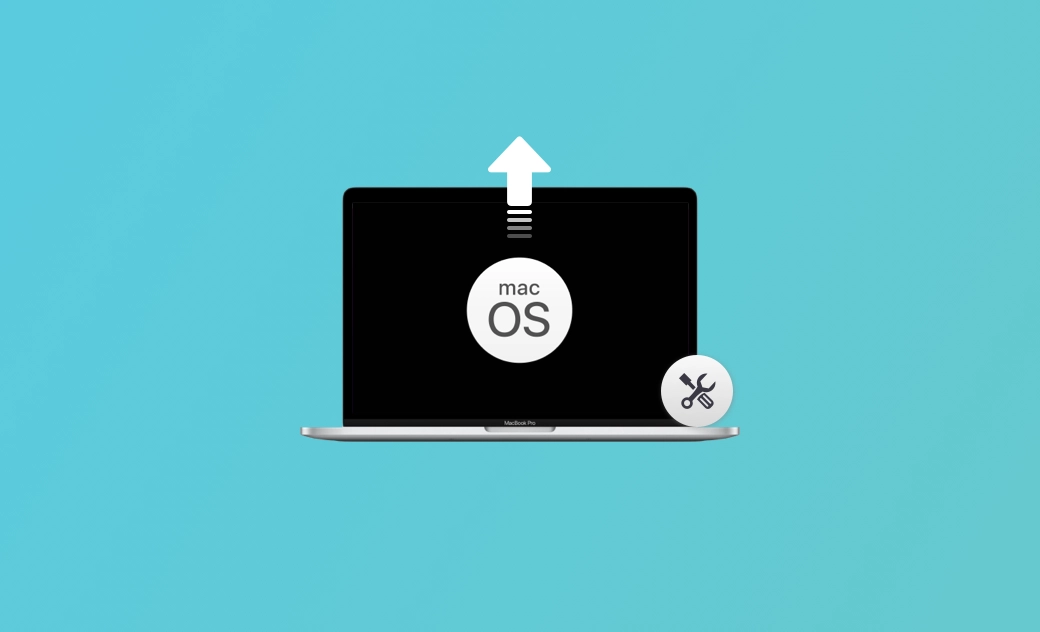macOSアップデート確認中が終わらない/10つの解決方法|macOS Tahoe/Sequoia対応
こちらの記事では、まずはMacのアップデートの確認中、画面が進まなくなってしまう理由について解説します。その後、Macのソフトウェアアップデートがダウンロードやインストール中に動かなくなった場合の10つの効果的な解決方法を紹介します。
Appleはより良いユーザー体験のために新しいmacOSバージョンをリリースしています。最新のmacOS Tahoeや、去年公開されるmacOS Sequoiaのようにリリースのたびに様々な新機能を提供しています。特に今年のmacOS TahoeはAI機能のApple IntelligenceやSpotlight機能を強化させることを発表しました。多くのアップルユーザーの方々が今回の新しいMacOSのリリースに期待を寄せています。
しかし、新機能のために「macOSをアップデート」している間に、Macのアップデートを確認中に立ち往生してしまうことがあります。そこで、以下でmacOSのアップデートが進まなくなってしまうのを直す方法を学びましょう。
Macのアップデートが進まなくなる原因
macOSをmacOS Tahoe/Sequoiaにアップデートする途中、アップデートを確認中のまま、前に進まなくなったことが発生しました。この問題を解決するには、まずは、macOSアップデートを実行するときにMacが固まってしまう原因を突き止めましょう。
Macのソフトウェアアップデートが終わらない最も一般的な理由はこちらです。
- ISPWファイルまたはインストーラが破損した
- インターネット接続が不安定
- macOSアップデートのストレージ容量が足りない。
- macOSアップデートのための十分なバッテリーがない。
- SMCまたはNVRAMの問題。
- Appleのサーバーエラー。
- 互換性がない。
macOSアップデートが終わらない/解決方法 (Sequoia/Sonoma/Ventura)
macOS アップデートが進まない原因がわかったところで、次は解決方法を学びましょう。ニーズに合わせて、その解決方法は異なります。まずは簡単なものから実践してみましょう。それぞれの解決策を詳しく学ぶには、続きをお読みください。
<ダウンロードしている間にmacOSのアップデートが進まなくなる場合> ⇒解決法1、2、3、4、5、6、9をお試しください。
<インストールしている間にmacOSのアップデートが進まなくなる場合> ⇒解決法2、3、7、8、9、10 をお試しください。
1. 再びISPWファイルまたはインストーラをダウンロード&インストール
macOS Tahoe/Sequoiaのアップデートを行う際、「アップデートを確認中」のまま前に進まなくなることがあります。これは、Apple DeveloperからダウンロードしたmacOS Tahoe/Sequoiaファイル(InstallAssistant.pkg、ISPWファイルなど)が破損している可能性があります。このような場合は、以下の手順を試してみてください。
- 破損したファイルを削除
- ファイルを再ダウンロード
- インストールしてアップデート
2. Macを再起動/強制再起動する
アップデート問題を解決する最も簡単な方法は、Macを再起動、または強制再起動することです。まずMacを再起動してみてください。
この操作ができない場合、またはこの操作が上手くいかない場合は、Macを強制終了してください。「Command+Option+Esc」を同時に長押しし、アップデートの強制終了を選択します。
または、直接に電源ボタンを長押しして、Macをシャットダウンして再起動することもできます。
3. Macのバッテリーを確認する
アップデートを成功させるには、十分なバッテリーも必要です。バッテリーの残量が少ないと、アップデートが止まったり、問題が発生したりすることがあります。そのため、macOSをアップデートする際は、充電器を接続しておくか、バッテリーが50%以上残っていることを確認することをお勧めします。
4. インターネットの状態を確認し、ネットワーク設定をリセットする
不安定なインターネット接続、または遅いネットワーク速度は、ダウンロード中にMacソフトウェアアップデートが止まってしまう原因になる可能性があります。インターネット環境が良好かどうかを確認してください。そうでない場合は、Wi-Fiなどを変更して、アップデートに適したインターネット環境を確保しましょう。
手っ取り早く問題を解決したい場合は、BuhoCleanerをダウンロードしてネットワーク速度を監視するのが良いです。
5. Macのストレージ容量を確保する
Macのストレージ容量不足は、Macのアップデートが先に進まない原因となります。というのも、macOSをアップデートする際には、アップデートをインストールするのに十分な空き容量を用意する必要があるからです。アップデートに十分な空き容量がない場合、アップデート画面で立ち往生することがあります。
このような場合、まずはMacに十分な空き容量を確保し、macOSのアップデートは後回しにした方が良いでしょう。手動でMacの空き容量を確保するのは時間も労力もかかります。手っ取り早く空き容量を確保したい場合は、「BuhoCleaner」のようなプロフェッショナルで強力なMacクリーナーソフトを選ぶと良いでしょう。
こちらのMacクリーニングツールを使えば、クイックスキャン、大容量ファイルや重複ファイルのクリーニング、アプリのアンインストールなどをより簡単かつ迅速に行うことができます。来たるmacOS Tahoeや今のmacOS Sequoia、macOS Sonomaなどのアップデートに備えて、今すぐ入手して十分な空き容量を確保しましょう。
6. アップルのサーバーをチェック
Appleのサーバーをチェックする必要があります。Appleが新しいOSをリリースするたびに、多くのユーザーの方々は最新版のOSにするのを急ぐかもしれません。AppleがmacOS 14 Sonomaをリリースした時、多くのユーザーの方々がmacOSをmacOS Sonomaにアップデートするかもしれません。今回のmacOS Tahoeは新しい機能を複数搭載して、バージョンアップしたい方もきっと少なくないでしょう。
多くのユーザーが同時に最新版のmacOSをダウンロードするため、アップルのサーバーはクラッシュしやすくなります。そこで、いくつかの方法を試したがうまくいかなかった場合は、次のような方法がございます。Appleのシステムステータスページにアクセスし、macOSソフトウェアアップデートが利用可能を意味する緑色で表示されているかどうかを確認します。
7. セーフモードでアップデートをインストールする
セーフモードでmacOSをインストールすると、アップデートの問題がスタートアップソフトウェアに起因しているかどうかを確認できます。セーフモードで起動することで、いくつかのエラーを排除し、原因を突き止めることができます。
セーフモードに入る方法は、AppleシリコンとIntelベースのMacで異なります。まずはお使いのMacがAppleシリコンかIntelベースかを確認し、対応する方法でセーフモードに入ります。
以下はMacをセーフモードにする方法です。
<Appleシリコン搭載Macの場合>
- 「アップルメニュー⇒シャットダウン」をクリックする。
- 起動オプションの読み込みが表示されるまで電源ボタンを押し続ける。
- ボリュームを選択する。
- 「Shift」キーを押しながら「セーフモードで続行」をクリックする。
セーフモードに正常に入ったかどうかは、ログイン画面が表示されたときにメニューバーにセーフブートがあるかどうかで確認できます。
<Intel ベースの Mac の場合>
- Macの電源を入れる、又は再起動し、ログインウインドウが表示されるまで「Shift」キーを押し続ける。
- Macにログインする。
- ログインを求められたら、もう一度ログインする。
セーフモードに正常に入ったかどうかを確認するには、1回目または2回目のログインウインドウのメニューバーにセーフブートがあるかどうかを確認します。
8. macOSリカバリーからmacOSを再インストールする
macOSリカバリーとは、内蔵されているリカバリーシステムのことです。macOSリカバリーモードからmacOSを再インストールすることで、Macオペレーティングシステムを再インストールすることができ、macOSのアップデート確認中が終わらない問題を解決できる可能性があります。
結局のところ、Macのアップデート確認中が終わらない問題は様々な原因によって引き起こされている可能性があります。もしも上記の方法で解決できない場合は、こちらの方法を試してみる価値があります。
- macOSリカバリーからmacOSを再インストールする前に、データ消失に備えて重要なファイルのバックアップしておくことをお勧めします。
- macOSリカバリーからmacOSを再インストールするには、ネットワーク接続が必要です。
9. SMCとNVRAMのリセット
SMCとは「System Management Controller」の略称です。もしも上記の方法を試してもmacOSのアップデートが進まない場合は、SMCをリセットまたはNVRAMのリセットを試みてください。
10. 気長にアップデートが終わるのを待つ
確かに、macOSのアップデートは時間を費やすプロセスです。実際の待ち時間は表示されている時間よりも長いかもしれません。そのため、macOSをアップデートしたいときは、気長に作業を待ちましょう。Macを使う必要のない夜にアップデートすることをお勧めします。
上記で紹介した解決方法以外にも、Macアップデートの問題を解決する方法があります、例えば、FileVaultを無効にする、ターミナル経由でmacOSをアップデートするなどの方法です。
最後に
こちらの記事では、Macのアップデートが進まなくなる問題の解決方法を10つ詳しく紹介しました。macOS Tahoeのアップデートを控えている今、これらの解決方法はmacOSのアップデート確認中が終わらなくなった時に大いに役立つと思います。macOSのアップデート問題が解決されたことを心より願っております。
Macのスペシャリストであり、macOSやMac向けアプリケーションの使用方法やトラブルシューティングに精通。現在はその豊富な知識を活かして、Dr.Buhoのライターとして情報発信を行う。